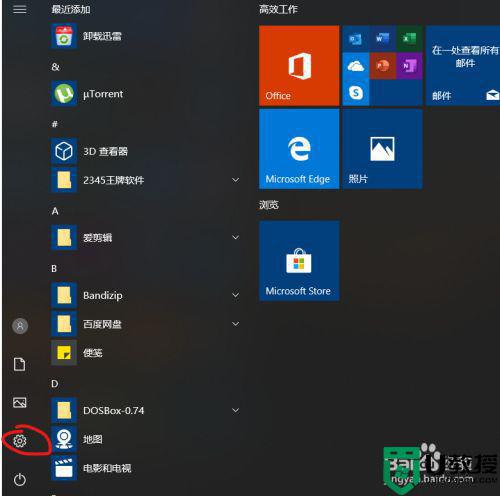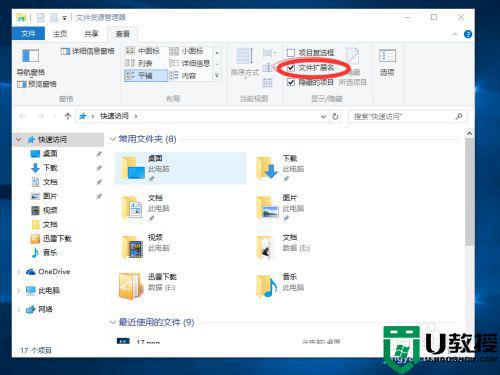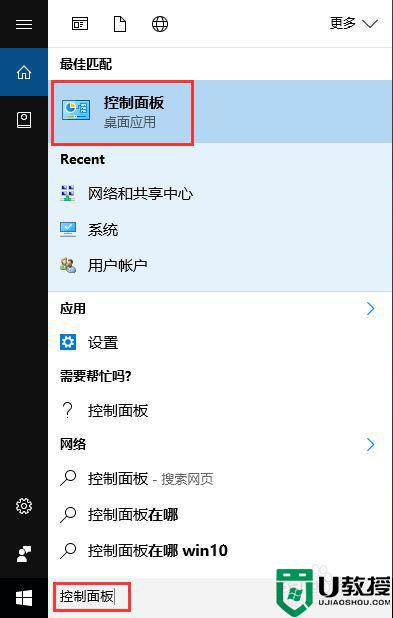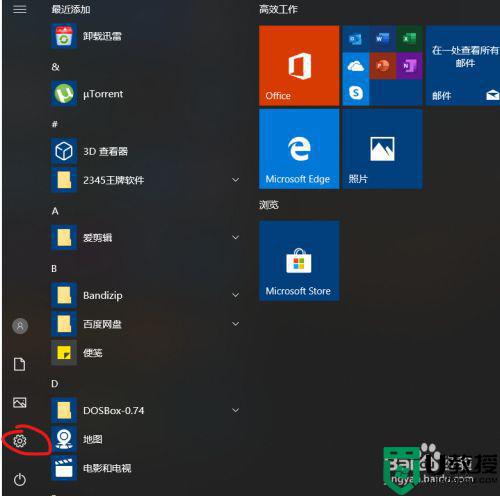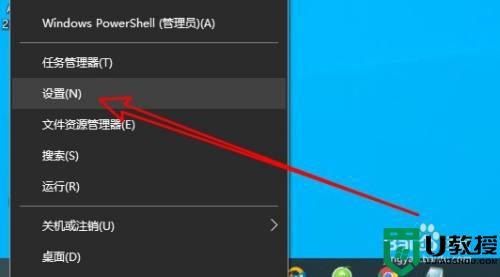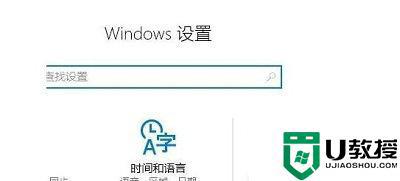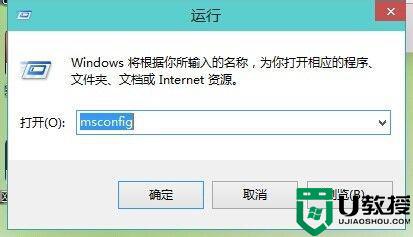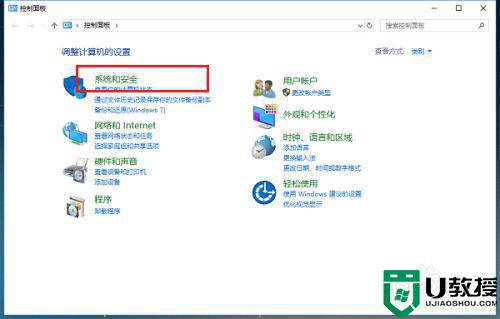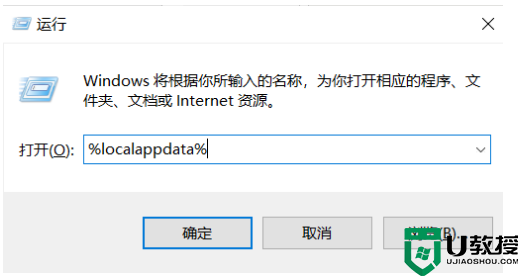win10为什么打开软件总弹出提示窗口 win10打开软件总弹出提示窗口的解决方法
时间:2022-07-29作者:mei
电脑已经成为大家日常和生活中必不可缺少,平时使用电脑总会碰到一些问题,比如打开软件总弹出提示窗口,还要用鼠标将此关闭,操作起来显得很麻烦,有什么办法将提示窗口给永久关闭?方法有的,本文详细说明处理方法。
推荐:win10专业版系统
1、点击电脑左下方”开始“菜单。
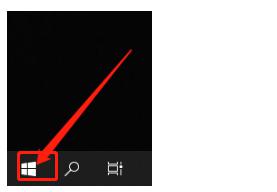
2、在列表项中打开“控制面板”。
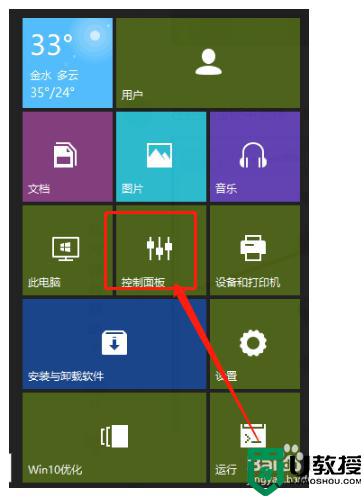
3、在控制面板中选择“系统和安全”。
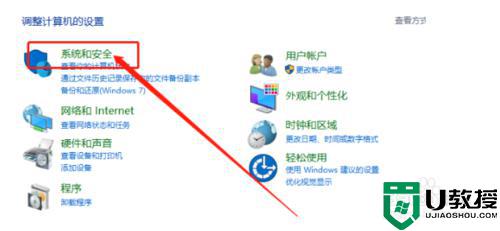
4、点击操作中心下“更改用户账户控制设置”。
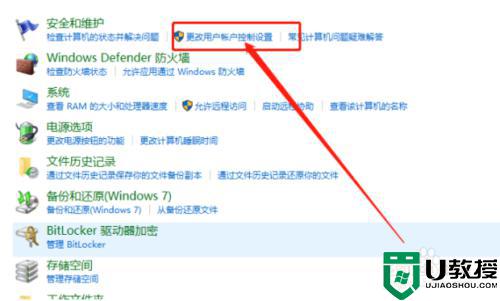
5、将滑动按钮调到最底部的”从不通知“,点击确定后重启电脑即可完成。
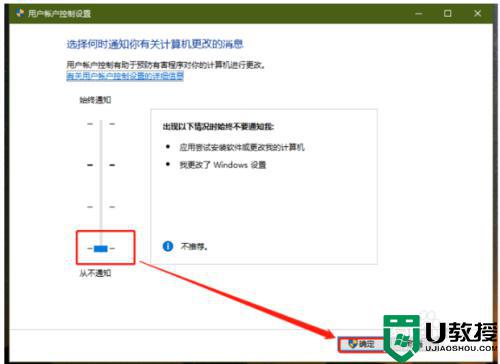
碰到win10打开软件总弹出提示窗口的问题很让人苦恼,通过教程设置一下,打开软件就不会弹出烦人的提示窗口。